ただし、この方法で焼いたCDが、特定のプレイヤー(ポータブルCDプレイヤーなど)で再生できない……という可能性もなくはない。物理的にCD-Rメディア自体の読み取りを行えないプレイヤーだ。この場合は、残念だが諦めるか、そのプレイヤーを買い換えるかしかない。
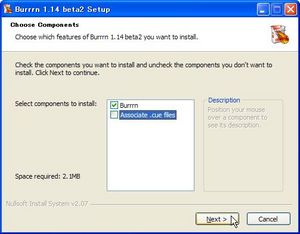
BurrrnをSoftpediaのページからダウンロードしインストール。途中の「Associate .cue files」のチェックは外しておくことをオススメする。
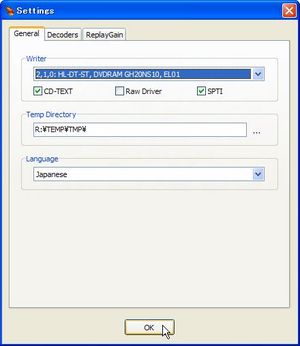
最初に設定を行う。自分のCD-Rドライブを選択し、「Language」で「Japanese」を選択して「OK」。

音楽ファイルをBurrrnのウインドウにドラッグ&ドロップ。画面ではMP3だが、wav,mpc,ogg,mp4,ape,flac,ttaなどでもOK。
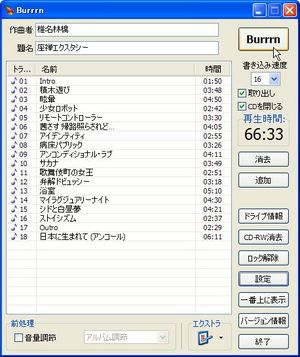
トラックリストが表示される。ドラッグ&ドロップで順番を入れ替えられるので、正しいトラック順か確認して並べ替えを行い、空のCD-Rをドライブに入れて「Burrrn」。

オーディオCDとして書き込みが行われる。CDコンポや車載オーディオなどでも再生可能だ。
また、音楽ファイルのバックアップ(「HDDの空き容量が減ってきたので、あまり聴かない音楽ファイルをメディアに入れておく」など)であれば、普通のライティングソフトでデータとしての書き込みを行えば良い。本記事の方法では、音楽ファイルをオーディオCD化させているため、再度音楽をPC内に取り込むには、いわゆるCD→MP3ツールなどを用いる必要がある。時間がかかるし音質が劣化するので無駄だ。「普通のライティングソフト」というのは、教えて君.net内で紹介した範囲であれば「BurnAware」などだが、B'sRecorderやNeroなど、PCに付属してきたツールでも良い。「音楽CDの作成」といった機能ではなく、「データの書き込み(例えばワード文書を焼く場合と同じ機能)」といった機能を用いること。
参考:次世代DVDにも対応したライティング「BurnAware」 :教えて君.net
執筆:tokix (tokix.net)

 全世界1,000万以上ダウンロード超え!水分補給サポートアプリ最新作『Plant Nanny 2 - 植物ナニー2』が11/1より日本先行配信開始中
全世界1,000万以上ダウンロード超え!水分補給サポートアプリ最新作『Plant Nanny 2 - 植物ナニー2』が11/1より日本先行配信開始中 たこ焼きの洞窟にかき氷の山!散歩を習慣化する惑星探索ゲーム『Walkr』がアップデート配信&6/28までアイテムセール開始!
たこ焼きの洞窟にかき氷の山!散歩を習慣化する惑星探索ゲーム『Walkr』がアップデート配信&6/28までアイテムセール開始! 【まとめ】仮想通貨ビットコインで国内・海外問わず自由に決済や買い物ができる販売サイトを立ち上げる
【まとめ】仮想通貨ビットコインで国内・海外問わず自由に決済や買い物ができる販売サイトを立ち上げる CD/DVD/次世代DVD用の統合ツール「StarBurn」
CD/DVD/次世代DVD用の統合ツール「StarBurn」 MP3のデータをCD-Rに焼いたけど、ウチのコンポで再生できないよ
MP3のデータをCD-Rに焼いたけど、ウチのコンポで再生できないよ まとめ:DVDをいじりまわして堪能する必携テク集
まとめ:DVDをいじりまわして堪能する必携テク集 ファイル種別ウイルス防衛テクニック3:CD/DVDイメージ編
ファイル種別ウイルス防衛テクニック3:CD/DVDイメージ編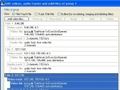 AVIなど動画からメニュー付きDVDを楽に作れるDVDForger
AVIなど動画からメニュー付きDVDを楽に作れるDVDForger PCで“音”を楽しむ・極めるためのトピック総ざらい
PCで“音”を楽しむ・極めるためのトピック総ざらい
